Microsoft einfaldar Teams Chatbots með Power Virtual Agents

Microsoft var í samstarfi við Power Virtual Agents, spjallbotnavettvang með litlum kóða. Það mun auðvelda þróun Chatbots á Microsoft Teams. Lestu meira.
Microsoft Teams er að fullu samþætt öðrum Office forritum, sem þýðir að þú getur opnað Word, Excel og PowerPoint skrárnar þínar beint í skjáborðsforritinu. Allt sem þú þarft að gera er að velja skrána sem þú vilt skoða og smelltu síðan á " Opna í skjáborðsforriti " valmöguleikann. Því miður virkar þessi valkostur ekki alltaf eins og ætlað er.
Til dæmis heldur appið áfram að biðja notendur um að skrá sig inn. Sama hversu oft þeir slá inn skilríki, mun viðvörunin „Innskráning krafist“ ekki hverfa. Eða, þegar notendur smella á skráartengilinn, segir Teams að það sé „Opnast“ og síðan „Allt búið. Þú getur lokað þessari skrá núna“.
Þegar þú opnar Office skrár í skjáborðsforritinu notar Teams URL-samskiptareglur til að opna samhæfa Office-appið. Svo, athugaðu URL samskiptareglurnar þínar og fínstilltu þær ef þörf krefur.
Farðu í Stillingar , veldu Forrit og eiginleikar og síðan Sjálfgefin forrit .
Farðu í Veldu sjálfgefin forrit eftir samskiptareglum .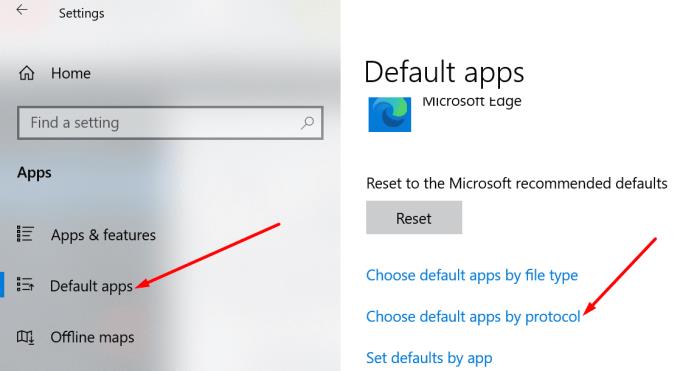
Skrunaðu niður og athugaðu hvort rétta Office appið sé valið sem sjálfgefið forrit fyrir skrárnar þínar.
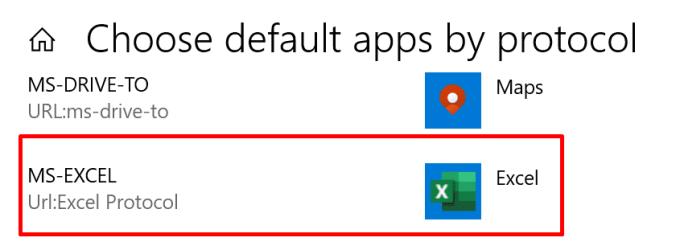
Lokaðu Microsoft Teams skjáborðsforritinu þínu. Hægrismelltu á Teams í táknabakkanum og ýttu á Hætta .
Sláðu inn %appdata% í Windows leitarstikunni og ýttu á Enter.
Farðu í %appdata%\Microsoft\teams .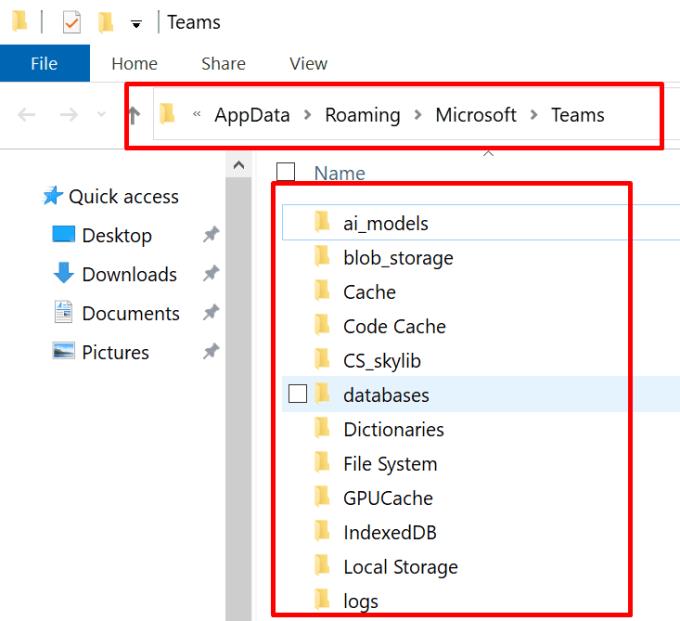
Eyddu öllum skrám úr Teams skránni og endurræstu forritið.
Smelltu á prófílmyndina þína og veldu Leitaðu að uppfærslum . Settu upp nýjustu app uppfærslurnar ef þú ert að keyra úrelta app útgáfu.
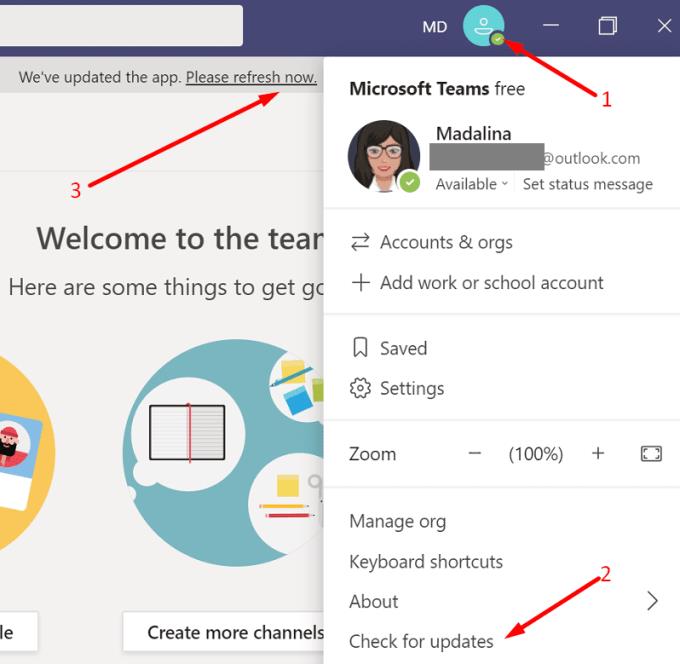
Talandi um uppfærslur, farðu í Stillingar , veldu Uppfærslu og öryggi og smelltu á Windows Update . Smelltu á hnappinn Athugaðu að uppfærslum og settu upp allar OS uppfærslur sem eru tiltækar fyrir vélina þína.
Ef Office skrárnar þínar skemmdust gæti það útskýrt hvers vegna þú getur ekki opnað Office skrár í Teams. Gerðu Office pakkann þinn og athugaðu niðurstöðurnar.
Ræstu stjórnborðið og veldu Programs .
Farðu síðan í Forrit og eiginleikar og veldu Office pakkann þinn .
Smelltu á Breyta hnappinn og veldu Quick Repair . Athugaðu hvort málið sé horfið.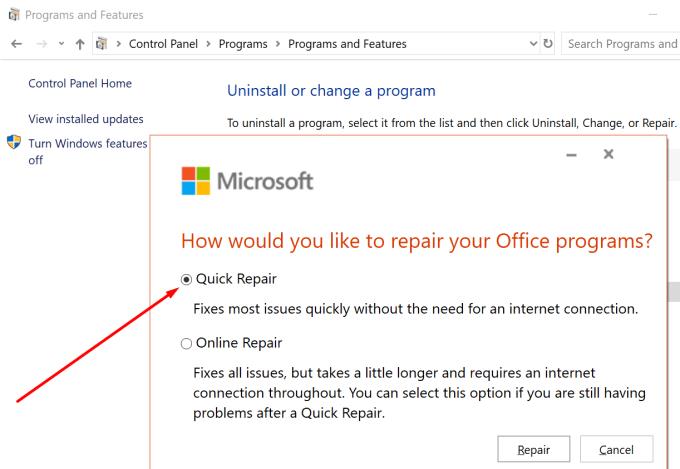
Ef það er viðvarandi skaltu velja viðgerð á netinu . Endurræstu tölvuna þína ef þörf krefur.
Ræstu eitt af Office forritunum þínum og skráðu þig út af reikningnum þínum. Farðu í File , veldu Account og smelltu á Sign out .
Ræstu stjórnborðið , farðu í persónuskilríkisstjórann og fjarlægðu Microsoft innskráningarupplýsingarnar þínar úr vefskilríkjum og Windows skilríkjum .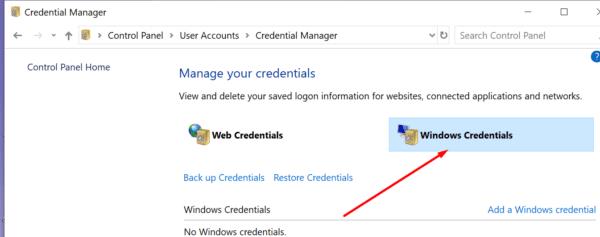
Endurræstu tölvuna þína, ræstu eitt af Office forritunum þínum og skráðu þig aftur inn.
Athugaðu hvort þú getir nú opnað Office skrárnar þínar með Teams skrifborðsforritinu.
Ef ekkert virkaði, reyndu að setja upp Office og Teams aftur.
Farðu í Control Panel og veldu Uninstall a Program .
Veldu Office and Teams og smelltu á Uninstall valmöguleikann.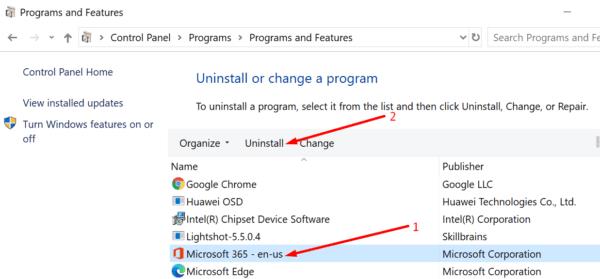
Endurræstu síðan tölvuna þína og halaðu niður Office og Teams aftur.
Settu upp verkfærin, skráðu þig inn á reikninginn þinn og athugaðu hvort þú getir opnað skrárnar þínar í skjáborðsforritinu.
Ef Teams mun ekki opna Office skrár í skjáborðsforritinu skaltu ganga úr skugga um að þú sért að nota réttar samskiptastillingar fyrir vefslóð. Að auki skaltu uppfæra Office og Teams útgáfurnar þínar, hreinsa Teams skyndiminni og gera við Office. Ef vandamálið hverfur ekki skaltu setja upp Office pakkana og Teams forritið aftur. Hver af aðferðunum hér að ofan hjálpaði þér að leysa vandamálið? Láttu okkur vita í athugasemdunum hér að neðan.
Microsoft var í samstarfi við Power Virtual Agents, spjallbotnavettvang með litlum kóða. Það mun auðvelda þróun Chatbots á Microsoft Teams. Lestu meira.
Ef þú ert með ARM64 tæki, þá veistu að Microsoft er loksins að vinna að því að fínstilla bráðnauðsynlegt vinnuapp fyrir þennan arkitektúr.
Ef Microsoft Teams tilkynningin þín hverfur ekki skaltu opna forritastillingarnar, slökkva á tilkynningum, bíða í nokkrar mínútur og kveikja síðan á þeim aftur.
Lagaðu vandamálið sem miðast við Microsoft Teams vafraútgáfur sem eru ekki studdar með því að halda hugbúnaði uppfærðum, með huliðsstillingu eða Android appinu.
Microsoft Teams er að fá fullt af nýjum fundum eiginleikum, þar á meðal Dynamic view, Together mode, myndbandssíur og lifandi viðbrögð.
Bluetooth heyrnartólið þitt virkar ekki með Microsoft Teams? Í þessari handbók sýnirðu þér bestu aðferðirnar sem geta lagað þetta vandamál.
Microsoft Teams er eitt af miklu notuðu samstarfsverkfærunum með yfir 20 milljónir virkra notenda á hverjum degi. Þjónustan býður upp á eiginleika eins og spjallskilaboð, mynd- og hljóðfundi, skráa-sh...
Microsoft Teams er frábært samskiptatæki fyrir notendur á öllum kerfum en þegar þú ert búinn að nota það, það er þar sem appið byrjar að verða pirrandi. Ef þú ert ekki að nota Te…
Fyrir stofnanir með marga liðsmenn, býður Microsoft Teams upp á möguleika á að búa til aðskilin teymi fyrir hverja deild í fyrirtækinu, með meðlimum innan hvers teymi. Þjónustan býður upp á…
Microsoft Teams var hleypt af stokkunum sem beinn keppinautur við Slack og hefur verið ein ört vaxandi þjónusta í sögu Redmond risans og er nú eitt af þeim verkfærum sem víða er mælt með til samstarfs...
Þegar við æfum félagslega fjarlægð og fjarvinnu er erfitt að ákveða hvort þú sért rétt klæddur fyrir frjálslegt myndbandsspjall við vini þína eða fyrir myndbandsráðstefnu með félaga þínum...
Microsoft Teams hefur allar leiðir til að halda liðinu þínu uppfærðu með samstarfsverkfærum eins og Office eindrægni, beinskilaboðum, hljóð-/myndsímtölum, skjádeilingu og samþættingarvalkostum. Með ég…
Microsoft Teams hefur orðið eitt af leiðandi myndfundaforritum frá upphafi heimsfaraldursins, sérstaklega fyrir menntastofnanir og stórar stofnanir. Ólíkt Zoom og Google...
Sýningarmyndin eða prófílmynd hvers reiknings sem er - samfélagsmiðlar eða á annan hátt - er mikilvægt auðkenni. Það gerir samstarfsmönnum okkar og vinum kleift að setja svip á nöfnin okkar, byggja upp traust ...
Microsoft Teams er almennt hyllt sem eitt af fullkomnustu myndfundaverkfærum sem til eru. Fyrirtækið með aðsetur í Redmond hefur unnið frábært starf við innra myndbandssamstarfstæki sitt á tíma...
Microsoft Teams er frábært tól sem getur auðveldlega hjálpað mörgum liðsmönnum að vinna sín á milli í fjarvinnu. Það býður upp á spjall, getu til að deila skrám og jafnvel wiki hluta sem geta hjálpað til við að útlista…
Zoom er einn ört vaxandi fjarsamvinnuvettvangurinn þökk sé alhliða ókeypis áætluninni sem kemur með fullt af fríðindum, þar á meðal eins og sérsniðnum bakgrunni, allt að 100 þátttakendur ...
Þar til nýlega hafði Teams ekki möguleika á að svara einstökum textaskilum. En eftir að hafa fengið nóg af beiðnum hefur Microsoft bætt við þessum eiginleika sem mikil eftirvænting er. Í dag ætlum við að kenna þér…
Ef fyrirtæki þitt notar Microsoft Azure AD og vill kanna Teams áður en þú ákveður að borga fyrir það, Teams Exploratory er hér til að hjálpa þér. Með þessu geturðu upplifað Teams eins og þú hafir p...
Microsoft Teams hefur kynnt nýjan eiginleika sem kallast Saga. Það hjálpar þér að fletta auðveldlega að öllum áður heimsóttum valmyndum og skjám í Teams svo að þú þurfir ekki að vafra um allt notendaviðmótið...
Leystu Apple iTunes villu sem segir að iTunes Library.itl skráin sé læst, á læstum diski, eða þú hefur ekki skrifheimild fyrir þessa skrá.
Geturðu ekki fundið út hvernig á að endurtaka lag eða lagalista í Apple iTunes? Við gátum ekki heldur í fyrstu. Hér eru nokkrar nákvæmar leiðbeiningar um hvernig það er gert.
Hvernig á að búa til nútímalegar myndir með því að bæta við ávölum hornum í Paint.NET
Notaðirðu Delete for me á WhatsApp til að eyða skilaboðum frá öllum? Engar áhyggjur! Lestu þetta til að læra að afturkalla Eyða fyrir mig á WhatsApp.
Hvernig á að slökkva á pirrandi AVG tilkynningum sem birtast neðst í hægra horninu á skjánum.
Þegar þú ákveður ertu búinn með Instagram reikninginn þinn og vilt losna við hann. Hér er handbók sem mun hjálpa þér að eyða Instagram reikningnum þínum tímabundið eða varanlega.
Lærðu skref fyrir skref hvernig á að slökkva á smellanlegum tenglum í Notepad++ með þessari auðveldu og fljótlegu kennslu.
Losaðu þig við að þáttur birtist á Up Next á Apple TV+ til að halda uppáhaldsþáttunum þínum leyndu fyrir öðrum. Hér eru skrefin.
Uppgötvaðu hversu auðvelt það er að breyta prófílmyndinni fyrir Disney+ reikninginn þinn á tölvunni þinni og Android tæki.
Ertu að leita að Microsoft Teams valkostum fyrir áreynslulaus samskipti? Finndu bestu valkostina við Microsoft Teams fyrir þig árið 2023.























